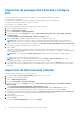Users Guide
Table Of Contents
- Dell Command | Integration Suite for System Center Version 5.1 Guide de l’utilisateur
- Introduction
- Installation, désinstallation et mise à niveau de la suite Dell Command | Integration Suite pour Microsoft System Center
- Conditions préalables à l’installation de la suite Dell Command | Integration Suite pour Microsoft System Center
- Configuration d'un compte d'accès réseau
- Installation de Dell Command | Integration Suite for System Center
- Modification ou réparation des options du programme d’installation
- Mise à niveau de la suite Dell Command | Integration Suite pour Microsoft System Center
- Désinstallation de Dell Command | Integration Suite for System Center
- Utilisation de Dell Command | Integration Suite for System Center
- Gestion et mise à jour des points de distribution
- Création d’une image de démarrage Dell WinPE
- Création d'un package de pilotes clients Dell
- Importation de packages Dell Command | Configure SCE
- Importation de Dell Command | Monitor
- Création d'une séquence de tâches
- Configuration d’actions de séquence de tâches
- Création d’applications avec la galerie Dell Command | Software Gallery
- Application Dell Command | Intel vPro Out of Band
- Spécifications sur les logiciels
- Configuration de WinRM sur un système client
- Lancement de l'application Dell Command | Intel vPro Out of Band
- Configuration de compte
- Découverte de clients
- Paramètres
- Provisionnement à distance
- Conditions préalables au provisionnement à distance
- Gestion des licences du provisionnement à distance
- Configuration des certificats de provisionnement à distance
- Configuration de la fonction de provisionnement à distance
- Mise à niveau du logiciel Intel Setup and Configuration Software après activation du provisionnement à distance
- Préparation des systèmes clients Intel vPro pour le provisionnement à distance
- Provisionnement des systèmes clients distants
- Provisionnement USB
- Indications
- Configuration des clients
- Opérations
- Génération de rapports
- File d'attente des tâches
- Dépannage
- Définition des journaux en mode débogage
- Erreur lors de la désinstallation de Dell Command | Integration Suite for System Center
- Signature Authenticode
- KVM via une connexion sans fil
- Fréquence de mémoire signalée comme étant égale à zéro dans le rapport d'inventaire matériel
- Changement de longueur maximale du mot de passe
- Contrôle de l'alimentation KVM pour démarrer sur un système d'exploitation dans l'état S3
- Présence d'un point d'exclamation rouge en regard de l'action de la séquence de tâches Appliquer le système d'exploitation
- Références connexes
Création d'une séquence de tâches
Les séquences de tâches permettent de capturer une image du système d'exploitation, de configurer ses paramètres et de déployer
l'image sur un ensemble de systèmes clients Dell. Vous pouvez créer une séquence de tâches de deux façons :
● Créez une séquence de tâches propre à Dell, contenant un ensemble d'actions prédéfinies, à l'aide du Modèle de tâche de
déploiement de système d'exploitation client.
● Créez une séquence de tâches personnalisée à laquelle vous pouvez ajouter des actions personnalisées.
Création d'une séquence de tâches à l'aide du modèle de déploiement
de client Dell
Pour créer une séquence de tâches à l'aide du modèle de déploiement de client Dell :
1. Lancez la console Configuration Manager.
2. Cliquez sur Bibliothèque de logiciels.
3. Développez Présentation > Systèmes d'exploitation.
4. Cliquez avec le bouton droit de la souris sur Séquences de tâches, puis cliquez sur Dell Command | Integration Suite > Créer
une séquence de tâches de déploiement de système d'exploitation.
La fenêtre Modèle de tâche de déploiement de système d'exploitation client s'affiche.
5. Saisissez le nom de la séquence de tâches dans le champ Nom de la séquence de tâches.
6. Sous Configuration matérielle du client, sélectionnez les éléments matériels à configurer dans cette séquence de tâches.
REMARQUE :
si vous cochez la case Configurer le BIOS et qu'un package Dell Command | Configure a déjà été créé, un
modèle de séquence de tâches est créé pendant la configuration du BIOS du système. Le package Dell Command | Configure
est sélectionné par défaut et la ligne de commande permettant d'exécuter le SCE sur le système cible est renseignée
automatiquement. Cependant, si aucun package Dell Command | Configure n'a été créé, un message indiquant qu'aucun package
Dell Command | Configure n'a été détecté s'affiche. Vous pouvez toujours configurer le BIOS du système, mais aucun package
n'est sélectionné.
7. Sous Compte (Admin) réseau, saisissez le nom de compte de l'administrateur de domaine et le mot de passe associé.
8. Sous Installation du système d'exploitation, sélectionnez le type d'installation du système d'exploitation. Les options disponibles
sont les suivantes :
● Utilisation d'une image WIM du système d'exploitation
● Installation du système d'exploitation par script
9. Sélectionnez un package de système d'exploitation dans le menu déroulant Package de système d'exploitation à utiliser.
10. Pour déployer le système d'exploitation Windows XP, sélectionnez le fichier d'information sysprep.inf dans le menu déroulant
Package avec informations Sysprep.inf.
11. Cliquez sur Créer.
Un message de confirmation s'affiche.
Configuration d’actions de séquence de tâches
Pour modifier les actions d'une séquence de tâches, sélectionnez Modèle de tâche de déploiement de système d'exploitation client
à partir de l'Éditeur de séquence de tâches.
Configuration du BIOS du système
L'option Configurer le BIOS s'active sur la séquence de tâches une fois que l'outil Dell Client Configuration a été ajouté. Assurez-vous
que la version 3.0 ou ultérieure de Dell Command | Configure est installée sur le système cible pour créer un package BIOS.
REMARQUE :
lors de la configuration du BIOS, si plusieurs packages Dell Command | Configure existent, ce sont les derniers créés
qui sont sélectionnés. Les anciens packages sont disponibles sous Dell Client Packages. Pour sélectionner un ancien package,
cliquez sur Parcourir, puis sélectionnez le plus ancien package créé lors de la configuration de la séquence de tâches. Pour plus
d'informations sur la création d'une séquence de tâches, voir Création d'une séquence de tâches.
Utilisation de Dell Command | Integration Suite for System Center 15